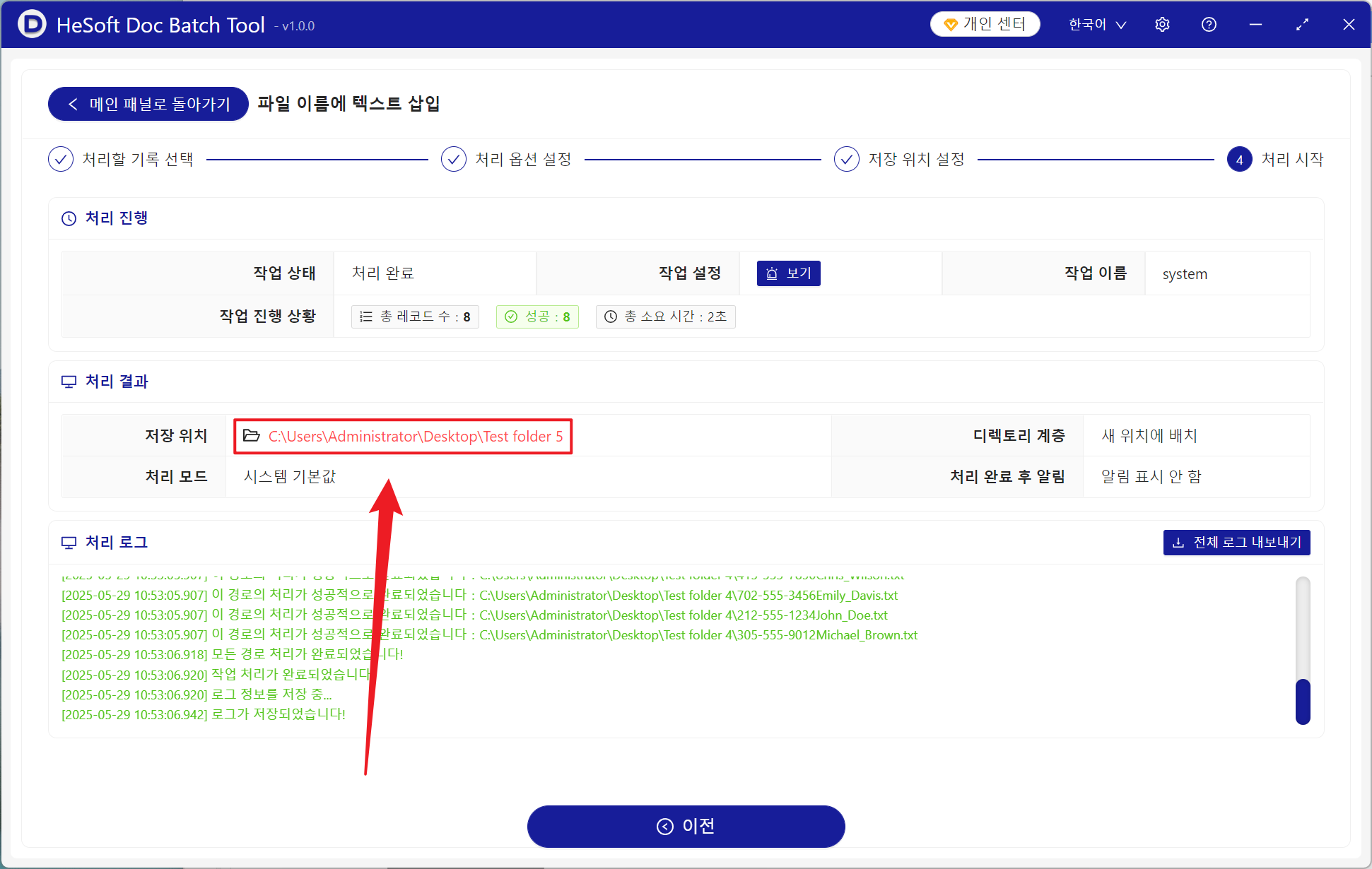파일 이름을 바꿀 때 명확하고 표준화 된 파일 이름은 파일 간의 관리 혼란을 피하기 위해 필요한 파일을 빠르게 찾을 수 있습니다. 동시에, 특별한 경우에는 파일 이름의 각 단어 뒤에 고정 문자, 숫자 또는 문자를 추가해야 할 수도 있습니다. 이 방법은 일반적으로 사용되지 않지만 파일 관리의 효율성을 크게 향상시킬 수 있습니다. 예를 들어 파일의 개인 정보를 보호하거나 파일을 신속하게 검색하지 못하도록 파일 이름에 고정 된 문자를 삽입하여 보호 할 수 있습니다. 둘째, 여러 파일이 동일한 폴더에 배치되고 이후에 추가 된 파일이 반복 된 덮어 쓰기 문제로 이어질 수 있습니다. 추가 단어, 문자 또는 문자가 파일 이름에 추가되면 파일 이름이 고유해질 수 있으므로 파일 간의 충돌을 피할 수 있습니다. 이 파일 이름 처리 방법은 거의 사용되지 않지만 특수 장면에서 파일 이름의 문제를 효과적으로 해결할 수 있으며 합리적인 조작으로 파일 관리의 전문성을 효과적으로 향상시킬 수 있습니다. 그런 다음 많은 수의 파일이 첫 번째, 두 번째, 세 번째, 네 번째, 다섯 번째 파일 이름에 있어야합니다 ...... 동일한 문자, 문자 또는 텍스트를 추가하는 텍스트 배치 후에 어떻게 처리해야합니까?
1. 시나리오 사용
파일 이름이 전화 번호와 개인 이름 인 파일을 처리 할 때 번호와 이름이 서로 연결되어 분리되지 않을 수 있으므로 보기가 불편합니다. 이때 파일 이름을보다 직관적이고 편리하게 관리 할 수 있도록 파일 이름에 전화 다음에 동일한 텍스트 문자를 일괄 적으로 추가하여 전화와 이름을 분리 할 수 있습니다.
2. 효과 미리보기
치료 전에:

치료 후:

3. 운영 단계
열기 【HeSoft Doc Batch Tool], [파일 이름]-[파일 이름에 텍스트 삽입]] 을 선택합니다.
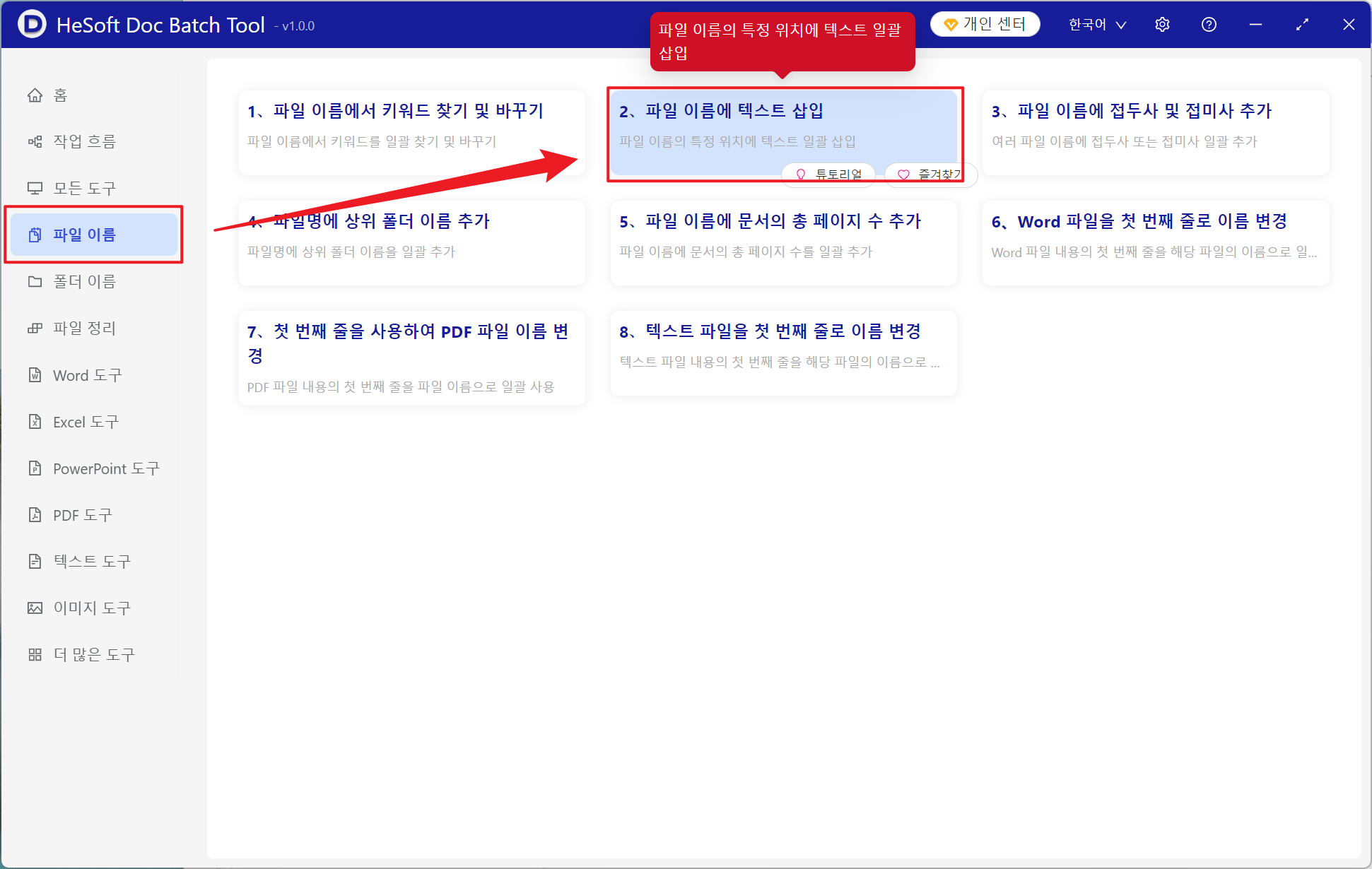
[파일 추가] 파일 이름의 각 단어 뒤에 추가해야 하는 파일을 추가합니다.
폴더에서 파일 가져오기 선택한 폴더에 있는 모든 파일을 가져옵니다.
아래에서 가져온 파일을 볼 수 있습니다.
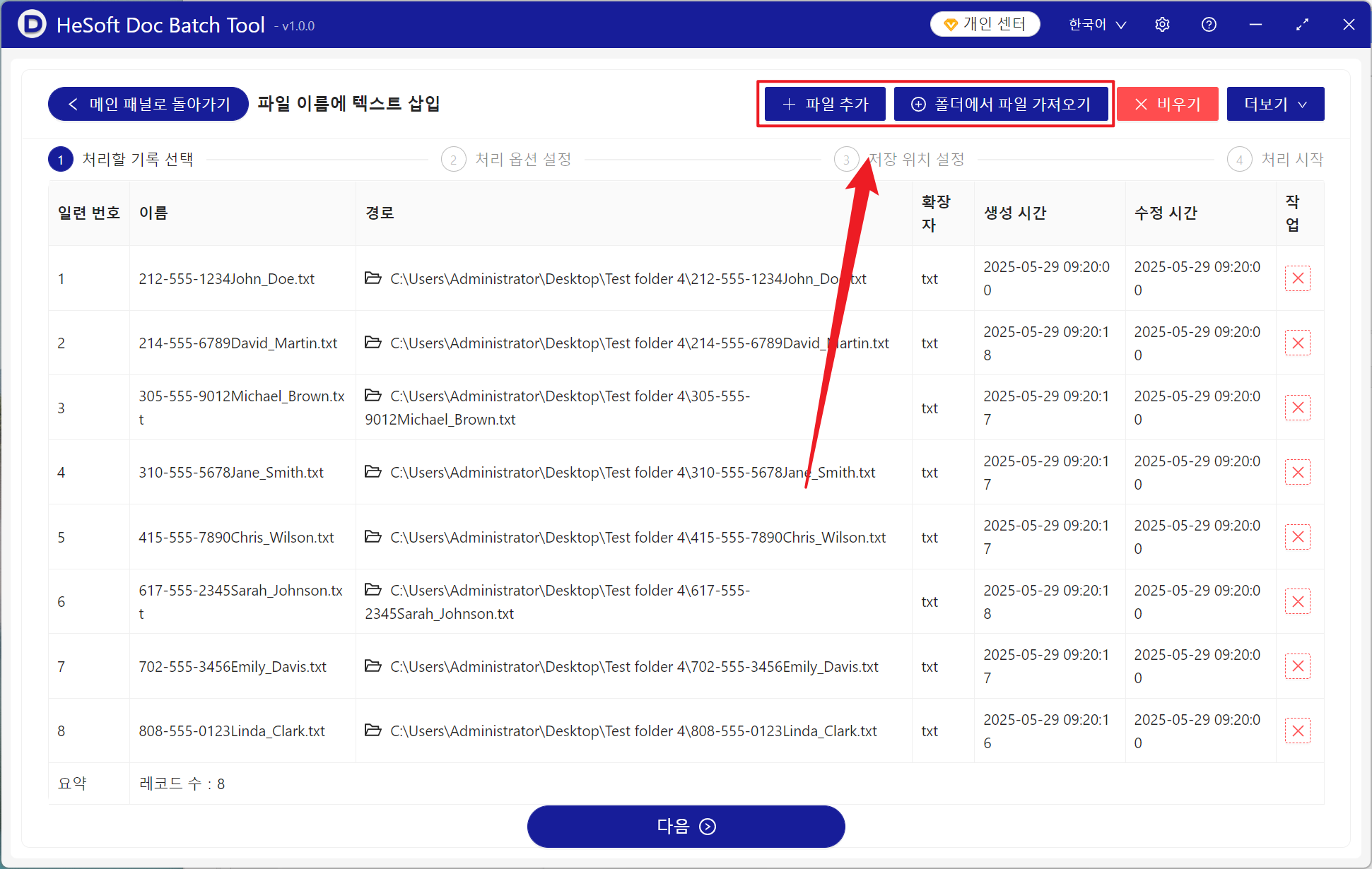
[위치] 필요에 따라 직접 입력 할 수 있으며 아래 도움말 지침을 볼 수 있습니다.
[삽입 할 텍스트] 여기에 추가 할 문자, 단어, 문자 또는 텍스트를 입력하거나 붙여 넣습니다.
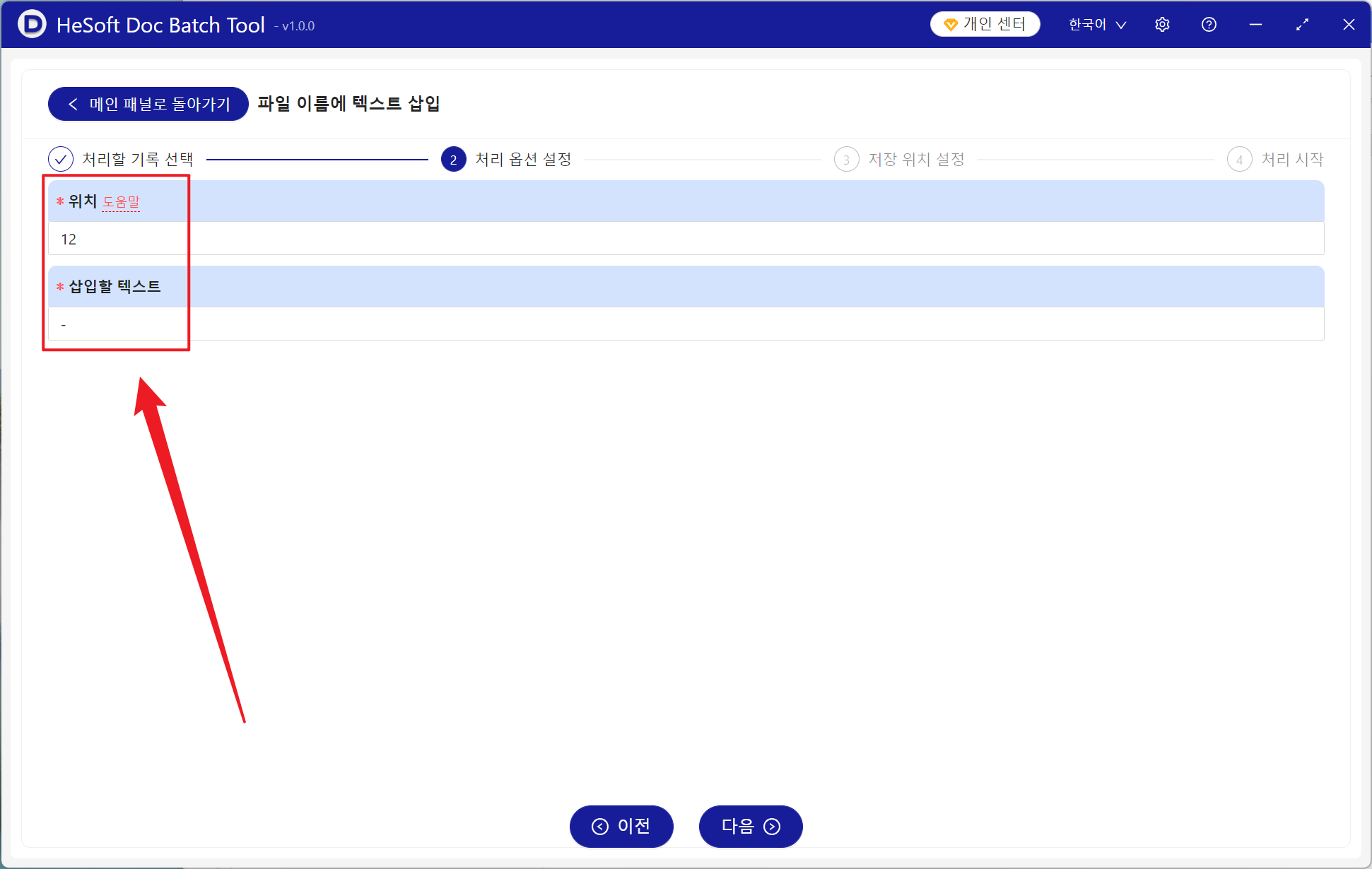
[0] 은 파일 이름의 시작 부분에 텍스트를 추가하는 것을 의미합니다.
[1] 은 첫 글자, 한자, 숫자 또는 기호의 오른쪽에 텍스트를 추가하는 것을 의미합니다.
[2] 두 번째 등을 표현하십시오.
[2:5] 는 2, 3, 4, 5 자 오른쪽에 텍스트를 추가하는 것을 의미한다.
[3,9] 는 3 자와 9 자의 오른쪽에 텍스트를 삽입하는 것을 의미합니다.
[-1,-2] 마지막 1 문자와 두 번째 2 문자의 오른쪽에 텍스트를 삽입합니다.
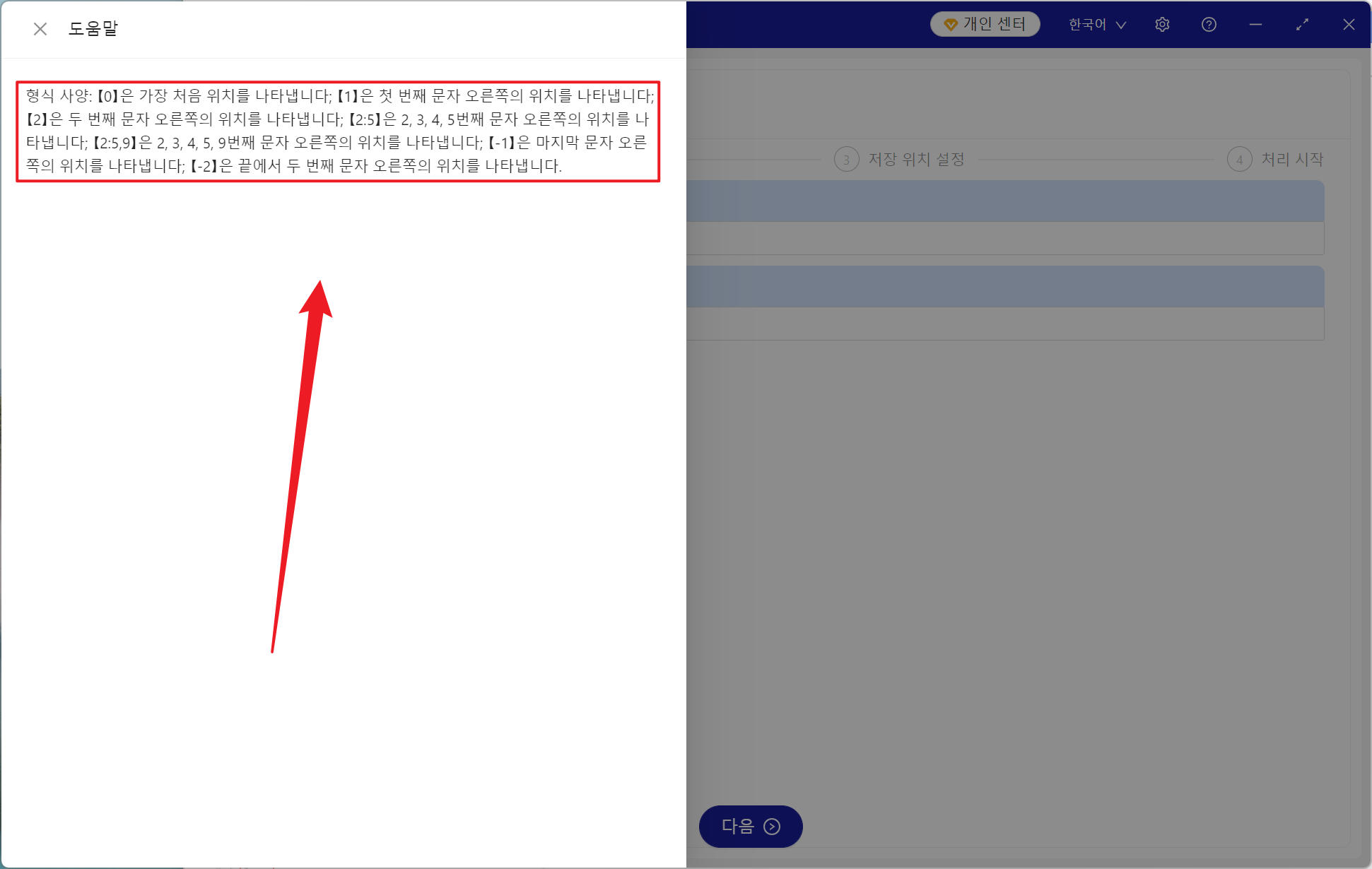
처리가 완료되면 저장 위치 뒤의 빨간색 경로를 클릭하여 추가된 파일을 봅니다.